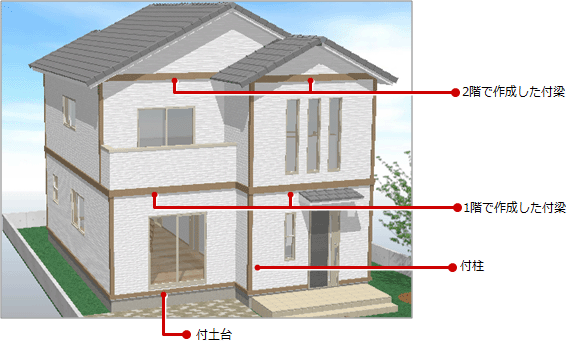| プログラム名 | 平面図 | Ver. | Ver.3 | ID | Q217130 | 更新日 | 2016/08/23 |
Q:付柱・付土台・付梁を作成する方法を教えてください。
A:「外部」メニューの「付柱・付梁・付土台」の「付柱自動配置」「付梁・付土台自動配置」を使用して、自動配置します。
※ 付柱の素材の初期値は、「物件初期設定:素材」の「付柱」の設定が連動します。
※ 付梁と付土台の素材やサイズなどの初期値は、平面図の「専用初期設定:外部シンボル-付梁/付土台」の設定が連動します。
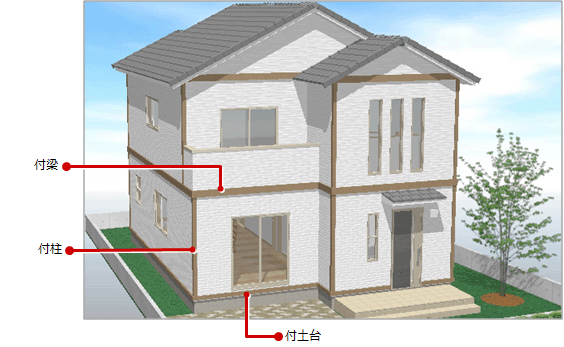
付柱を作成する
- 「外部」メニューから「付柱・付梁・付土台」の「付柱自動配置」を選びます。
※ 手入力するときは「付柱」を選び、1本ずつ入力できます。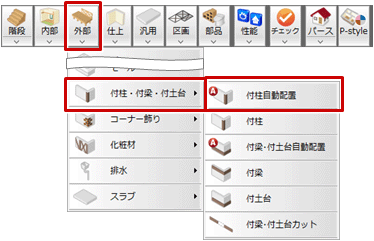
- ここでは「付柱自動配置」ダイアログの「出隅のみ」をONにして、「OK」をクリックします。
※「出隅のみ」がOFFのときは、出隅と柱が入力してある位置に付柱が作成されます。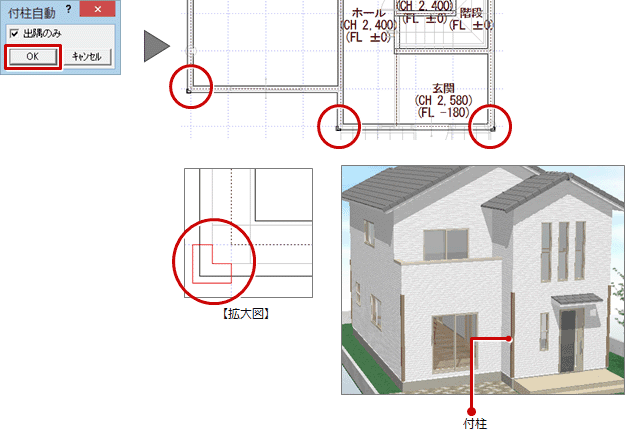
付土台を作成する
- 「外部」メニューから「付柱・付梁・付土台」の「付梁・付土台自動配置」を選びます。
※ 手入力するときは「付土台」を選び、1本ずつ入力できます。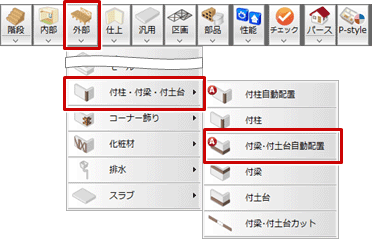
- 「付梁・付土台自動配置」ダイアログの「部材」を「付土台」にします。
- 上端高を確認します。
※ 1階平面図のSL±0は基礎高、2階平面図のSL±0は1階の軒高になります。 - 「オフセット」をONにして、「OK」をクリックします。
※ オフセットの初期値には、外部標準マスタで選択されている外部仕上厚の設定(外壁仕上厚+下地厚+下地オフセット厚+断熱材厚)が連動します。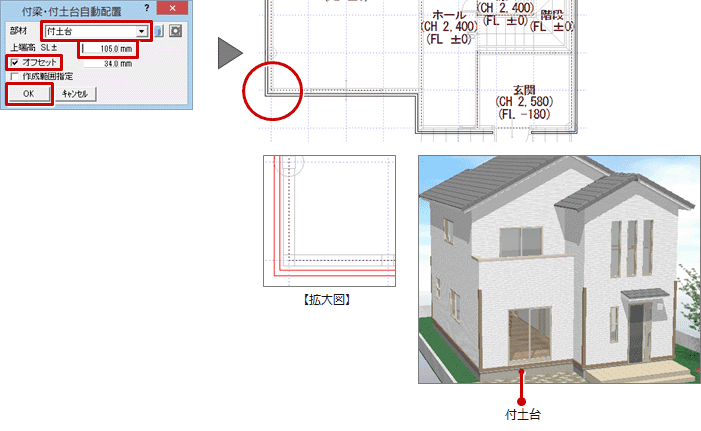
付梁を作成する
- 「外部」メニューから「付柱・付梁・付土台」の「付梁・付土台自動配置」を選びます。
※ 手入力するときは「付梁」を選び、1本ずつ入力できます。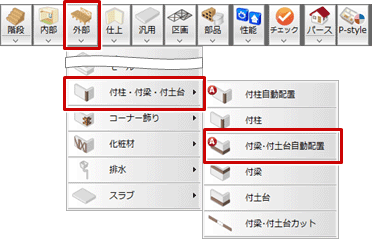
- 「付梁・付土台自動配置」ダイアログの「部材」を「付梁」にします。
- ここでは「上端高」を「3000」とし、「オフセット」をONにして、「OK」をクリックします。
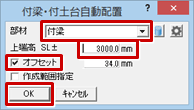
- ここでは付土台が入力されているので、確認画面が表示されます。「いいえ」をクリックします。
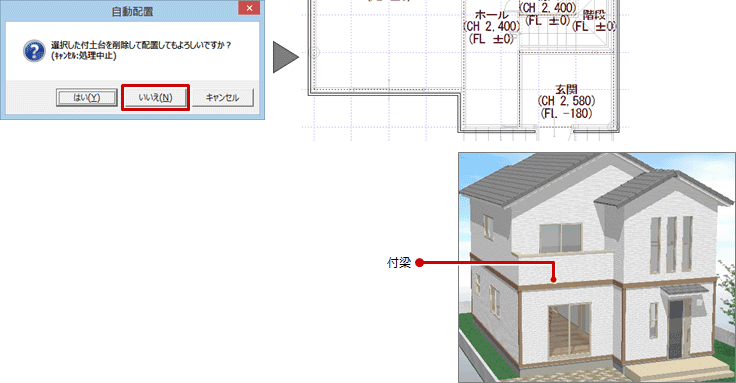
- 2階も同様に作成します。